oCam v550.0 免費螢幕錄影、抓圖工具(繁體中文版)
更新:如果覺得不好用的話,可改用完全免費、沒有使用限制而且錄製的畫質、音訊效果都不錯的 ShareX。
2018/11/22 更新:軟體版本更新至 v515.0 最新版,不過這軟體爛掉了,除了常出現錯誤之外,還有一堆廣告甚至之前還有人被裝了挖礦軟體、搞壞電腦。建議改用其他類似軟體,如 Freez Screen Video Capture、Debut、Icecream Screen Recorder 或 Honeycam …等,參考:這裡。
2014/9/6更新:軟體版本更新至 v31.0 最新版,版本編號跳得很快,但功能與外觀的變動不多。之前安裝過程中的廣告程式似乎拿掉了(改成操作界面上更大的廣告畫面),也許之後的版本還會再出現也不一定,總之安裝時要小心。如果不喜歡新版的廣告介面,一樣還有舊版程式可下載安裝。
抓圖工具有很多很多,不過下面這款 oCam 免費軟體則相對簡單好用很多。oCam 提供螢幕畫面擷取與螢幕錄影兩大功能,執行 oCam 軟體時只會看到 7 個大大的按鈕,按下按鈕後便可立即抓圖或錄影,使用起來非常簡便。
螢幕錄影的功能可支援輸出 AVI, MP4, MOV, TS, VOB 等影音格式,也可自訂影片的 FPS 與 Bitrate 等設定。如果要長時間錄影的話,檔案容量也可支援 4GB 以上超大檔。錄影時除了可支援全螢幕錄影與自訂範圍錄影,也可同時錄下電腦發出的聲音或從麥克風收音,還可支援雙螢幕與鍵盤快速鍵的快捷操作。
▇ 軟體小檔案 ▇ (錯誤、版本更新回報)
- 軟體名稱:oCam
- 軟體版本:550.0
- 軟體語言:繁體中文、簡體中文、英文…等多國語言
- 軟體性質:免費軟體
- 檔案大小:9.74 MB
- 系統支援:Windows 7/8/10/11
- 官方網站:http://ohsoft.net
- 軟體下載:按這裡
安裝時請注意!不要勾選入下圖中的選項,不要讓程式修改你的瀏覽器首頁!
使用方法:
第1步 安裝好、開啟 oCam 軟體後,主畫面上只有七個大大的按鈕,最左邊紅色的「錄製」是螢幕錄影功能,選取你要錄影的範圍再按下「錄製」即可開始錄影。右邊的「擷取」則是螢幕抓圖功能,一樣是使用工具列上方的綠色方框來圈選你要抓圖的範圍。
「重調大小」選單裡面有幾個常用的抓圖尺寸,或者也可以點「全螢幕」執行全螢幕抓圖、錄影,或按「選擇區域…」選取個別區塊。
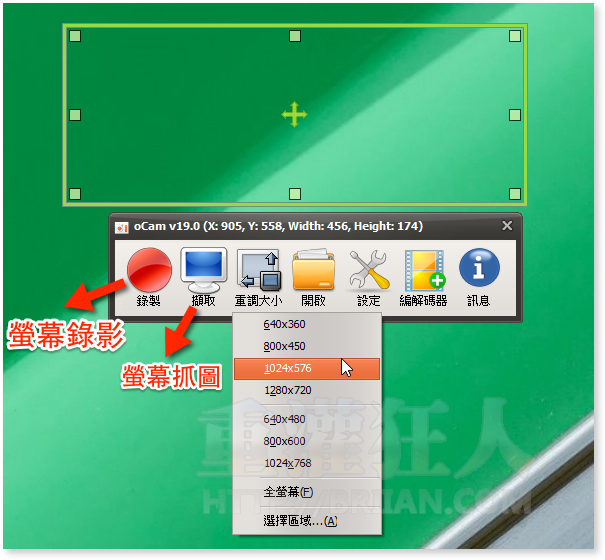
第2步 錄影前,我們可以按一下「編解碼器」按鈕來選擇影片檔的編碼格式。
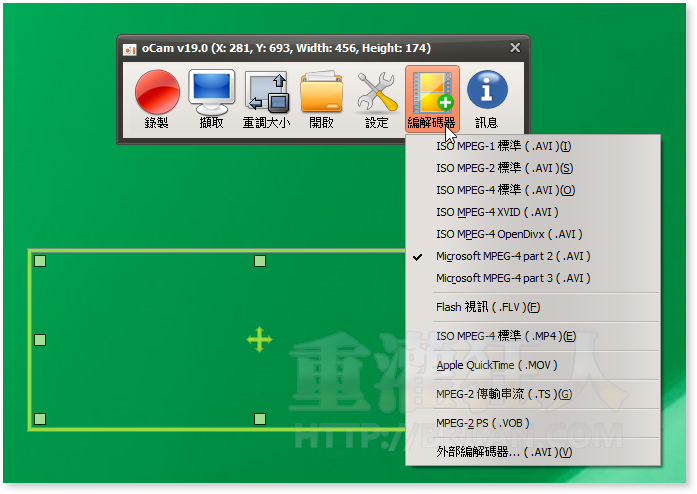
第3步 按下控制面板上的「設定」按鈕即可開啟設定視窗,可在「編碼」頁面中調整影片的 FPS, Bitrate 或 Keyframe rate…等等設定,或設定錄音時的 Bitrate 。其實這些都可以不用管他,保留預設值即可。
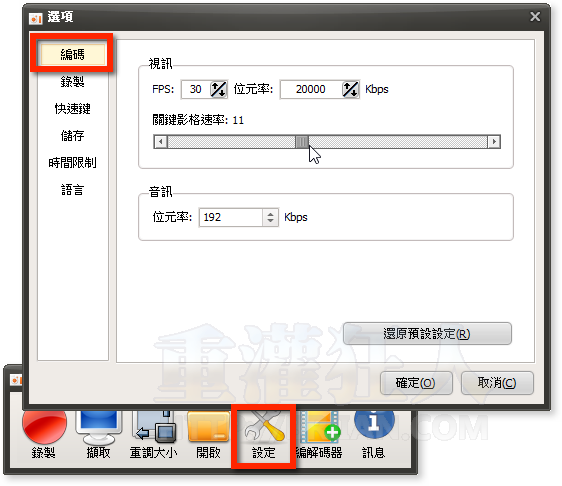
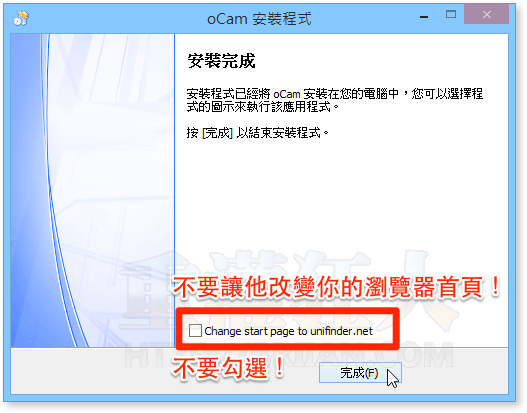
 翻頁閱讀 »
翻頁閱讀 »
太慢看到這篇,我大前天更新到最新版本,想說電腦沒動的時候怎麼自己在RUN,明明沒有開防毒也沒排程掃毒,前天開機有錯誤訊息,還好能開機,迅速備份資料,今天就開不了機了
我最近有在看這款:https://www.fonepaw.hk/screen-recorder/ 。不知道和 oCam 對比哪一款的性價比會更高?
公司同仁說oCAM新的版本會在背景偷挖礦,導致電腦效能大符降低。
的確,它真的會偷挖礦,移除取消被安裝的BRTSvc,它卻會再自動更新以後偷偷裝回去,只好拆了~無良
會讓電腦停擺
聲音太小了
喔是喔
還不錯用啊~廣告多就魚幫水 水幫魚阿,總比滿滿的毒好
謝謝分享
請問這個是免費的嗎?
會有使用期限嗎?
這樣我錄的東西會因為期限到了而消失嗎?
#小丘 不會
這套廣告多到嚇死人
為了用這套~
反而去製造另一個問題
關廣告
自找麻煩
感謝某網友提醒 就不用垃圾AD sw了
有支援平板系統嗎
有
下載最新版 無法錄製遊戲 一錄製遊戲就立刻斷掉 沒有例外
我的是 win10,錄影時間較長,1 分鐘後會有聲音跟影像不同步的狀況,畫面就停住了,要如何解決~
暈, 越改版越多廣告, 現在每按個按鈕都彈出廣告, 叫人怎麼錄?? 就錄彈出來的廣告好了。找了另一個工具 ActivePresenter, 感覺不錯, 已決定轉用了
謝謝推薦,我來試試看。
這軟體錄製影片會有殘影~~~是因為是免費版的關係嗎?
?
你好! 如果是使用STARPLAYER的播放程式時OCAM無法使用,請問有別的側錄程式可以使用嗎? 我已經搜尋了Apowersoft的螢幕錄影王也是無法的